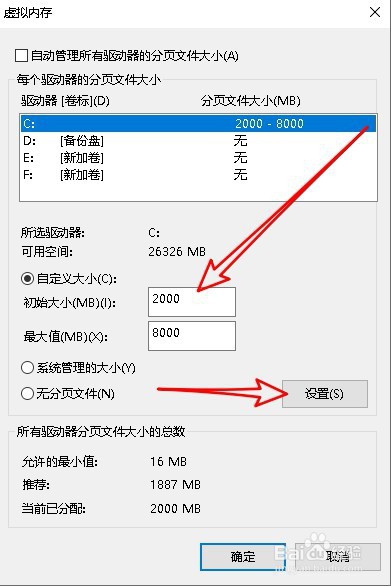1、我们先来看一下大家使用腾讯手游助手安装游戏的时候,弹出安装APK失败的提示
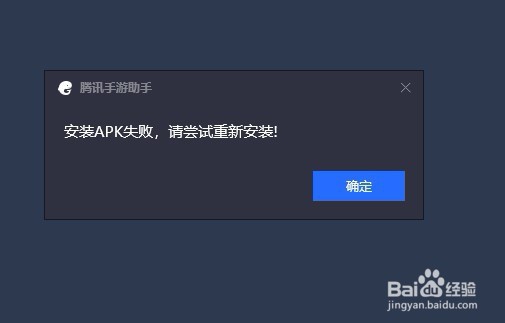
2、这是我们右键点击桌面上的电脑图标,在弹出的菜单中选择属性的菜单项
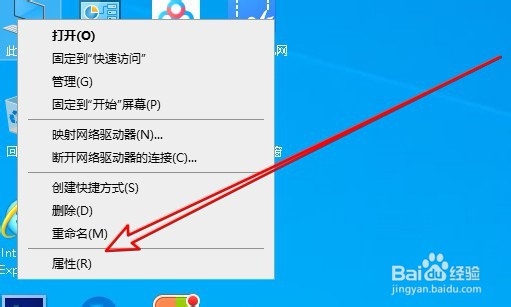
3、接下来在打开的系统属性窗口中,点击高级系统设置的快捷链接
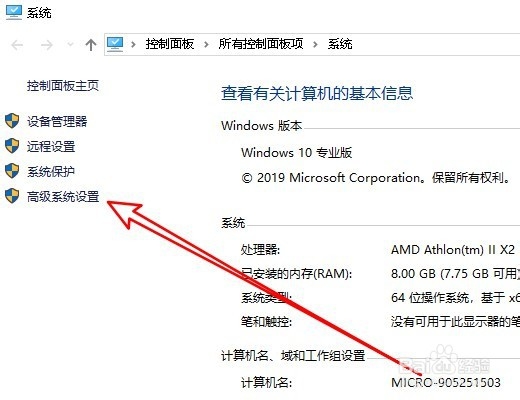
4、然后在打开的系统属性窗口中,我们点击设置的图标
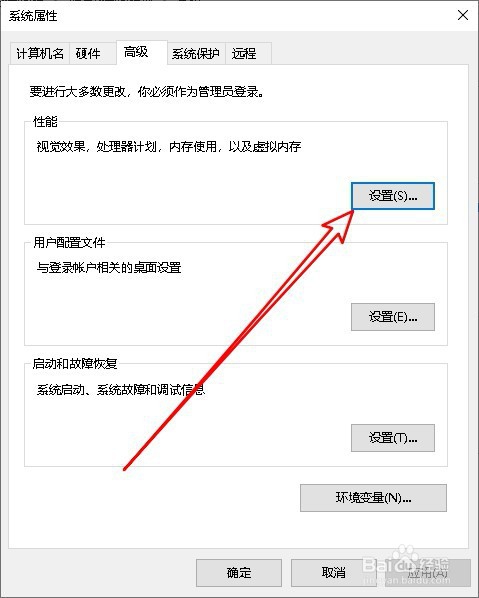
5、这时候就会打开系统选项的窗口,在窗口中点击高级的选项卡
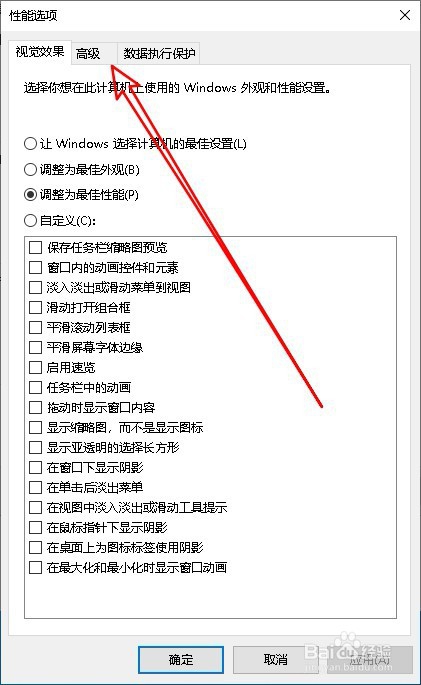
6、然后在打开高级选项页面中,我们点击虚拟内存中的更改按钮
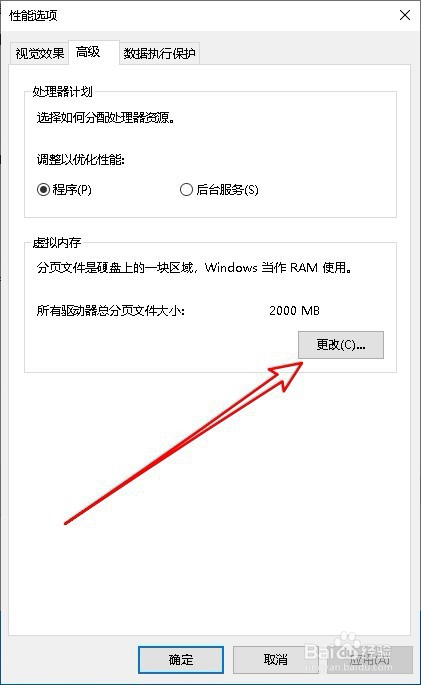
7、接下来在打开的虚拟内存页面中设置虚拟内存的大小,然后点击设置按钮,最后点击确定按钮就可以了
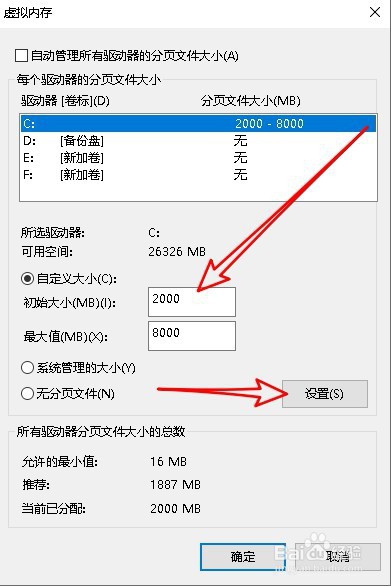
时间:2024-10-13 05:05:12
1、我们先来看一下大家使用腾讯手游助手安装游戏的时候,弹出安装APK失败的提示
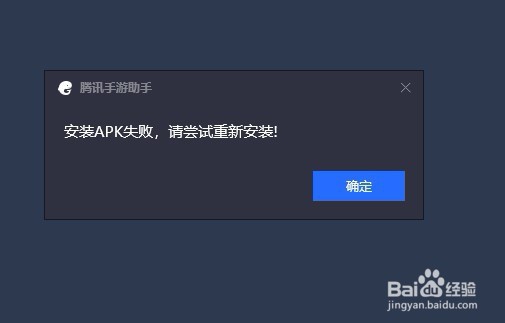
2、这是我们右键点击桌面上的电脑图标,在弹出的菜单中选择属性的菜单项
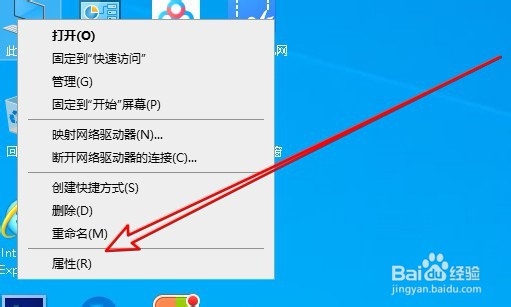
3、接下来在打开的系统属性窗口中,点击高级系统设置的快捷链接
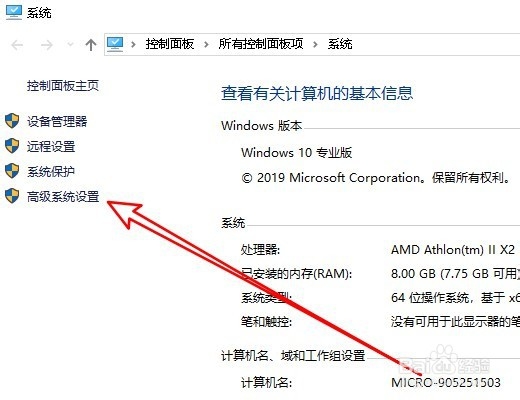
4、然后在打开的系统属性窗口中,我们点击设置的图标
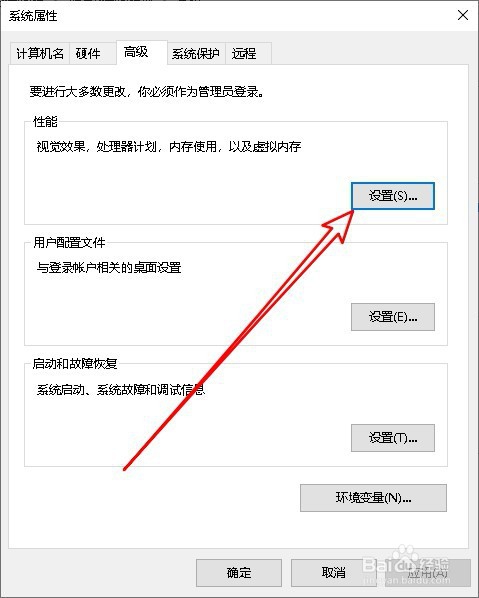
5、这时候就会打开系统选项的窗口,在窗口中点击高级的选项卡
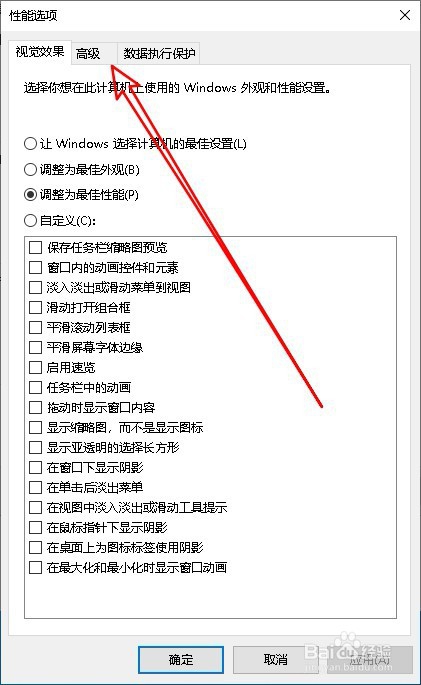
6、然后在打开高级选项页面中,我们点击虚拟内存中的更改按钮
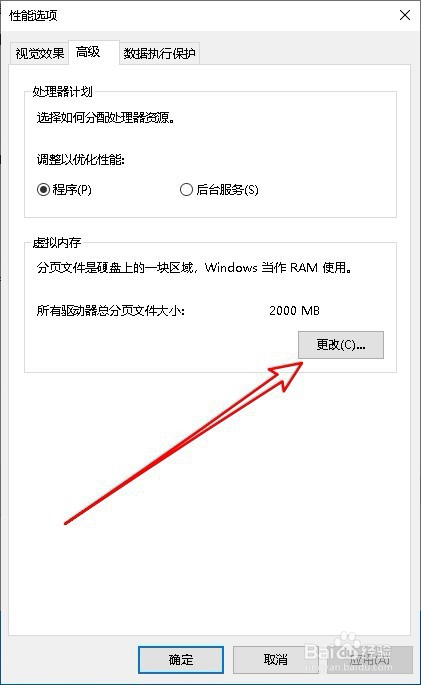
7、接下来在打开的虚拟内存页面中设置虚拟内存的大小,然后点击设置按钮,最后点击确定按钮就可以了